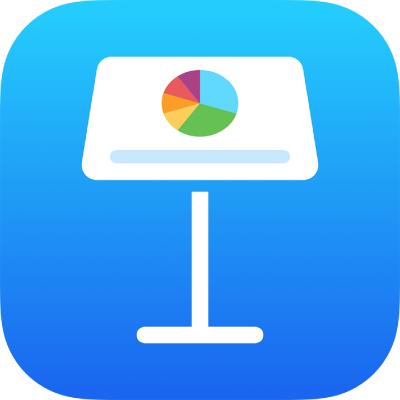
Einladen anderer Personen zur Zusammenarbeit in Keynote auf dem iPad
Du kannst andere Personen einladen, mit dir in Echtzeit an einer Präsentation zu arbeiten, indem du den Betreffenden einen Link zu deiner Präsentation sendest. Jeder, der an der Präsentation mitarbeitet, kann die Änderungen in Echtzeit sehen.
Standardmäßig können nur Personen, die du zur Zusammenarbeit an deiner Präsentation einlädst, auf diese Präsentation zugreifen und Änderungen daran vornehmen. Du kannst die Berechtigungen auch wie folgt ändern:
Alle Personen, die den Link haben, können auf die Präsentation zugreifen.
Nur Lesezugriff; andere Personen können keine Änderungen vornehmen.
Eingeladene Teilnehmer können gemeinsam mit dir eine geteilte Präsentation vorführen. Weitere Informationen zu Präsentationen mit mehreren Moderatoren findest du unter Vorführen einer Präsentation mit mehreren Moderatoren.
Personen zur Zusammenarbeit einladen
Wenn du weitere Personen zur Zusammenarbeit an einer Präsentation einladen willst, musst du die Präsentation zuerst in iCloud speichern. Stelle sicher, dass du mit deiner Apple-ID angemeldet bist und dass du Keynote für die Verwendung von iCloud Drive eingerichtet hast.
Führe einen der folgenden Schritte aus:
Bei geöffneter Präsentation: Tippe auf
 . Wird die Taste nicht angezeigt, tippe oben auf dem Bildschirm auf
. Wird die Taste nicht angezeigt, tippe oben auf dem Bildschirm auf 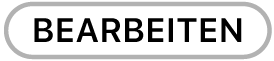 und dann auf
und dann auf  .
.Bei geschlossener Präsentation: Öffne im Präsentationenmanager oder in der App „Dateien“ den Ordner „Keynote“ auf iCloud Drive und tippe dann oben rechts auf „Auswählen“. Tippe auf die Präsentation (es erscheint ein Häkchen) und tippe dann unten auf dem Bildschirm auf „Teilen“.
Befindet sich die Präsentation nicht auf iCloud Drive, befolge die Aufforderung, sie dorthin zu bewegen.
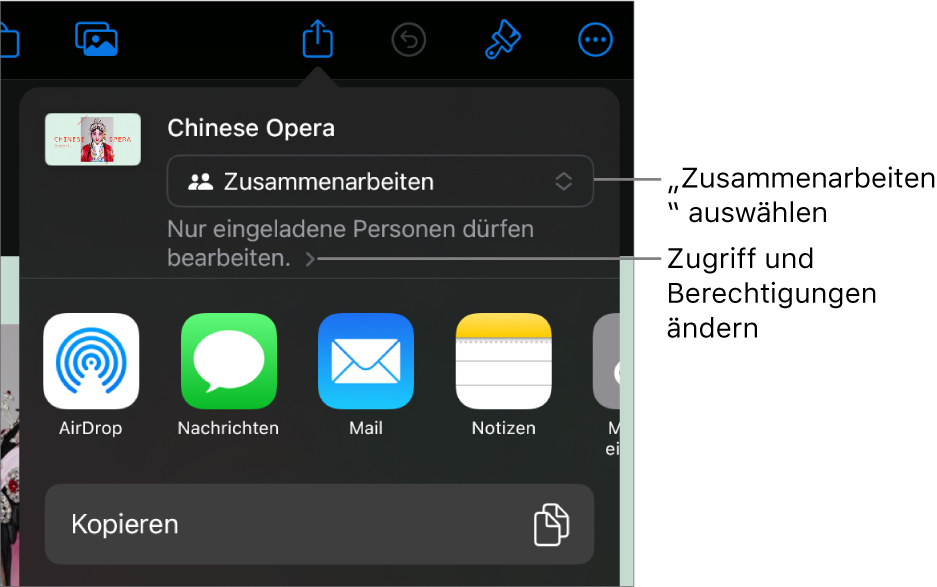
Tippe unter „Berechtigte Benutzer“ auf eine Option:
Eingeladene Personen: Nur von dir eingeladene Personen, die sich mit ihrer Apple-ID anmelden, können die Präsentation öffnen. Die Personen benötigen keine Apple-ID, bevor du sie einlädst. Allerdings ist eine Apple-ID erforderlich, damit sie die geteilte Präsentation öffnen können.
Jeder mit dem Link: Jeder, der den Link zu der geteilten Präsentation hat, kann darauf tippen oder klicken, um die Präsentation zu öffnen. Tippe auf „Passwort hinzufügen“, um die Präsentation mit einem Passwort zu schützen.
Wurde für diese Präsentation bereits ein Passwort festgelegt, wird dieses auch auf die geteilte Präsentation angewendet, d. h., du musst kein neues Passwort eingeben. Tippe auf „Passwort ändern“, wenn du das Passwort ändern willst.
Tippe unter „Zugriffsrechte“ auf eine Option, um festzulegen, was andere Personen tun dürfen:
Bearbeitung erlauben: Andere Personen können die geteilte Präsentation bearbeiten und drucken.
Nur lesen: Andere Personen können die geteilte Präsentation anzeigen und drucken, aber nicht bearbeiten.
Wenn du für den Zugriff auf die Präsentation die Option „Eingeladene Personen“ auswählst (im vorherigen Schritt), kannst du nach dem Teilen der Präsentation einzelne Einstellungen anpassen.
Ist iOS 15 (oder neuer) installiert und sollen nicht alle teilnehmenden Personen die Berechtigung zum Einladen anderer Personen haben, kannst du das Feld neben „Jeder kann Personen hinzufügen“ deaktivieren.
Tippe auf „Personen hinzufügen“.
Tippe auf eine Methode zum Senden des Links.
AirDrop: Verwende AirDrop, wenn sich die teilnehmende Person im selben Netzwerk befindet und die Präsentation annehmen kann. Wähle die Person aus, der du die Präsentation senden willst. Diese Person muss die Datei annehmen, um sie zu empfangen.
Mail oder „Nachrichten“: Mail und „Nachrichten“ senden eine Kopie direkt an eine oder mehrere E-Mail-Adressen oder Telefonnummern und können eine eigene Notiz von dir enthalten. Gib für jede teilnehmende Person eine E-Mail-Adresse oder Telefonnummer ein. Ist die E-Mail-Adresse oder Telefonnummer, die du für die Einladungen verwendet hast, nicht der Apple-ID der eingeladenen Personen zugeordnet, können diese deine Einladung nicht annehmen. Dies ist erst dann möglich, wenn sie die betreffende E-Mail-Adresse oder Telefonnummer zu ihrer Apple-ID hinzufügen. Anleitungen werden angezeigt, wenn die Personen auf den Link in der Einladung tippen oder klicken. Der Link wird im Textteil der Nachricht mit dem Titel der Präsentation angezeigt.
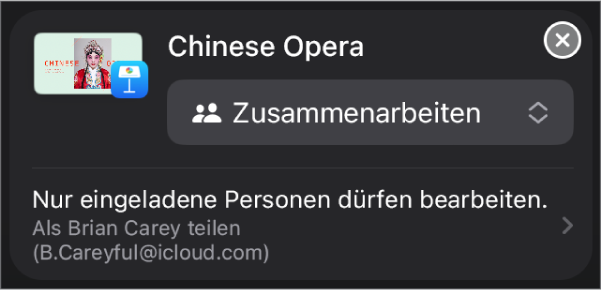
Wichtig: Achte darauf, dass du den Link in deiner Nachricht nicht bearbeitest oder löschst.
Link kopieren: Kopiere den Link der Präsentation, um ihn einfach versenden, posten oder darauf zugreifen zu können. Du kannst den Link mit einem beliebigen Internetdienst senden, der bereits auf deinem Gerät eingerichtet ist. Tippe auf die Stelle, an der du den Link einsetzen willst, und dann auf „Einsetzen“.
Wichtig: Der Link zur Präsentation, der erstellt wird, wenn du auf „Teilen“ tippst, umfasst den Titel der Präsentation. Falls der Titel oder Inhalt der Präsentation vertraulich ist, stelle sicher, dass die Empfänger den Link nicht an andere weiterleiten.
Wenn du die Einladung sendest, erscheint ein Häkchen auf der Taste „Zusammenarbeiten“ ![]() als Hinweis darauf, dass du diese Präsentation teilst.
als Hinweis darauf, dass du diese Präsentation teilst.
Weitere Personen einladen
Abhängig davon, wie du den Zugriff auf die Präsentation festlegst, kannst du weitere Personen zur Zusammenarbeit einladen, indem du sie hinzufügst oder einen Link sendest.
Tipp: Achte bei einer passwortgeschützten Präsentation darauf, dass du das Passwort aus Sicherheitsgründen nicht zusammen mit dem Link sendest.
Führe einen der folgenden Schritte aus:
Bei geöffneter Präsentation: Tippe auf
 und auf „Geteilte Präsentation verwalten“.
und auf „Geteilte Präsentation verwalten“.Bei geschlossener Präsentation: Öffne im Präsentationenmanager oder in der App „Dateien“ den Ordner „Keynote“ auf iCloud Drive, tippe oben rechts auf „Auswählen“ und auf die Präsentation (sie wird daraufhin mit einem Häkchen markiert). Tippe dann unten im Bildschirm auf „Teilen“.
Führe einen der folgenden Schritte aus:
Weitere Personen zur Zusammenarbeit einladen: Verwende diese Methode, wenn du der Eigentümer einer geteilten Präsentation bist, für die als Zugriffsberechtigung „Eingeladene Personen“ festgelegt wurde, oder wenn der Eigentümer einer geteilten Präsentation dir die Berechtigung erteilt hat, weitere Personen einzuladen. Tippe auf „Personen hinzufügen“, dann auf eine Methode zum Einladen neuer Teilnehmer und tippe auf „Teilen“. Weitere Informationen findest du unter Personen zur Zusammenarbeit einladen.
Link an mehrere Personen senden: Verwende diese Methode, wenn für den Zugriff auf die Präsentation die Option „Jeder mit dem Link“ ausgewählt. Tippe bei Auswahl von „Link kopieren“ dort, wo der Link eingesetzt werden soll, und tippe dann auf „Einsetzen“.
Tipp: Du kannst den geteilten Link auf einer Webseite posten, die eingebettete Keynote-Präsentationen unterstützt (wie Medium oder WordPress), sodass Zuschauer in einem Player auf der Webseite in deiner Präsentation navigieren können. Weitere Informationen findest du unter Posten einer Präsentation in einen Blog mit Keynote auf dem iPad.
Hinweis: Der Link kann im Textteil der Nachricht als stilisierte Grafik mit dem Präsentationstitel angezeigt werden. Achte deshalb darauf, dass du den Link nicht bearbeitest oder löschst.
Alle Teilnehmer können einen Link zu einer Präsentation kopieren und an anderer Stelle einsetzen. Das ist beispielsweise hilfreich, um den Link an einer Stelle zu sichern, an der die Betreffenden leicht darauf zugreifen können. Wenn der Eigentümer den Zugriff auf Personen beschränkt hat, die eingeladen wurden, funktioniert der Link nur für die eingeladenen Personen.
Du kannst die Freigabeeinstellungen für neue Personen anpassen, nachdem du den Link gesendet hast.
Weitere Informationen zum Festlegen von Berechtigungen und Senden des Links findest du unter Personen zur Zusammenarbeit einladen.